win7电脑休眠屏保怎么取消?首先我们在取消休眠状态之前要知道为什么电脑会进入休眠状态,这是由于我们太长时间没有对计算机进行任何操作,计算机出于一种自我保护的方式所以就自动进入了休眠状态,了解了原因之后下面就教win7电脑休眠屏保怎么取消!
1、首先打开控制面板,在大图标模式下点击“电源选项”。
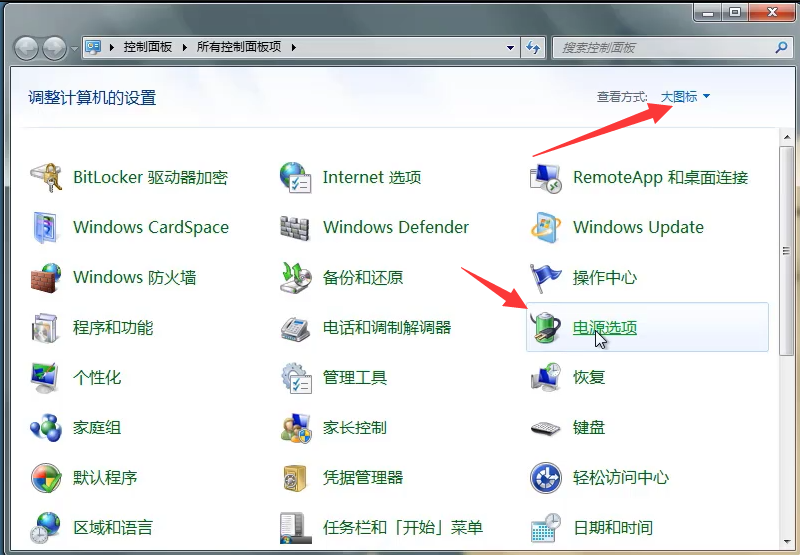
2、然后点击“更改计划设置”。
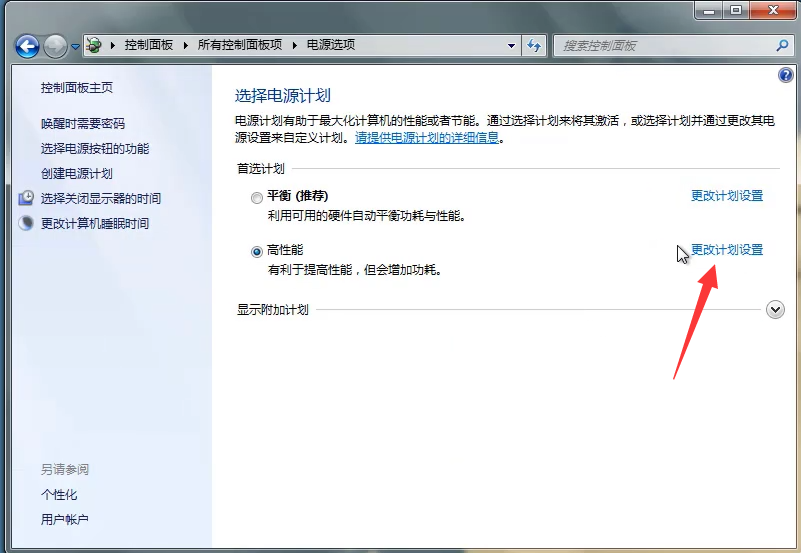
3、将“使计算机进入睡眠状态”改为“从不”,然后点击保存修改。
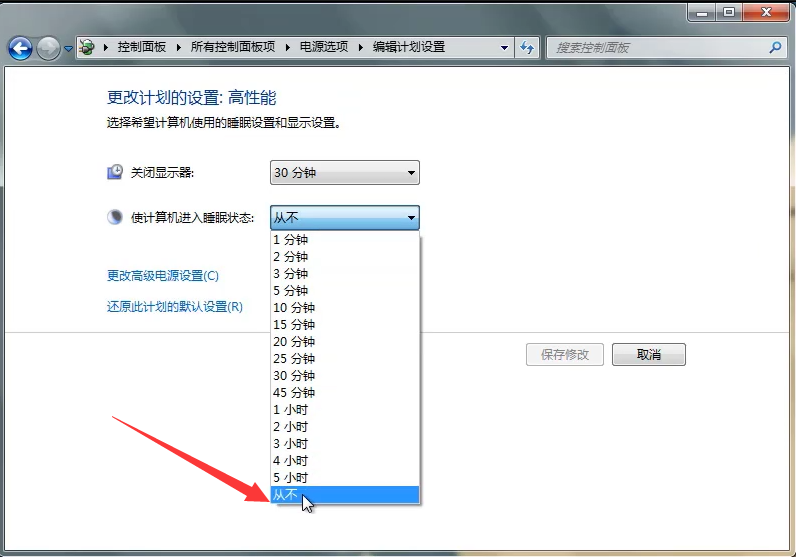
4、右击桌面,点击个性化。
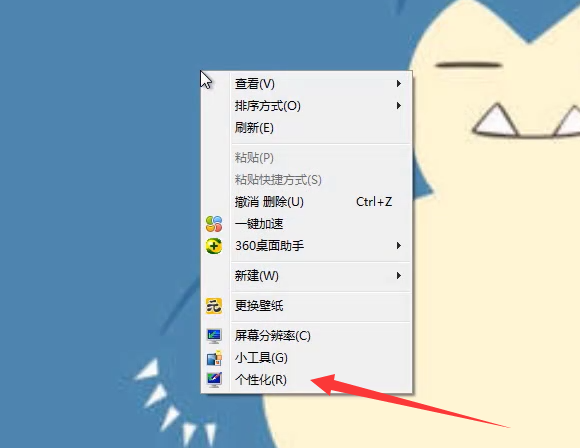
5、点击“屏幕保护程序”。
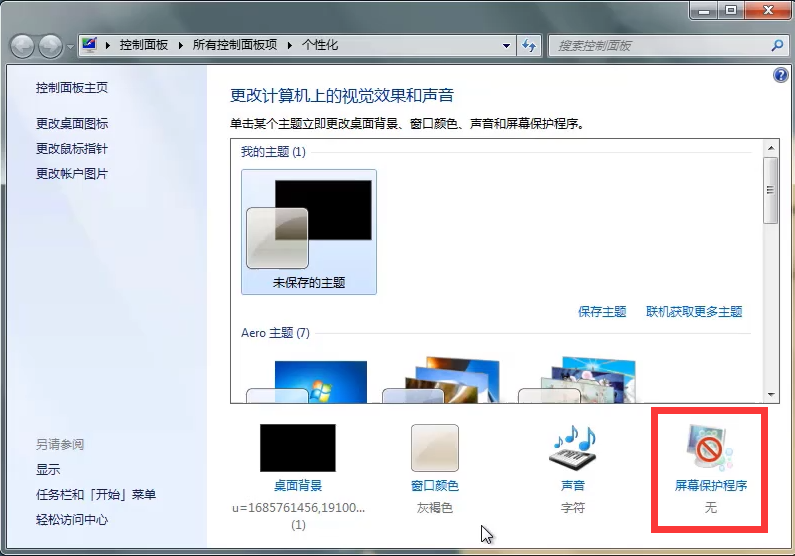
6、将“屏幕保护程序”设置为“无”后点击确定即可解决问题。
以上内容就是关于win7电脑休眠屏保怎么取消图文教程的全部解说了,如各位想了解更多可以在本网站站内输入相关关键词进行搜索查询。